| เราพยายามที่จะ จำกัด วงเว็บไซต์ของเราในภาษามากที่สุดเท่าที่เป็นไปได้ แต่หน้านี้ในปัจจุบันคือเครื่องแปลโดยใช้ Google แปล | ใกล้ |
-
-
ผลิตภัณฑ์
-
แหล่งที่มา
-
สนับสนุน
-
บริษัท
-
วิธีแก้ไขปัญหา HMDI ใน Windows 10How to Fix HMDI issues on Windows 10
โดย Chris พฤษภาคม 06, 2019ไม่มีแท็กไม่มีความคิดเห็น
แก้ไขปัญหา HMDI:
คุณตั้งค่าจอภาพหลายจอบนเครื่องคอมพิวเตอร์เครื่องเดียวหรือไม่?
ใช่ HMDI เป็นตัวเลือกที่ดีที่สุดสำหรับคุณ แต่พบปัญหาในการตั้งค่าคอมโพเนนต์ HMDI ของคุณหรือไม่
ฉันมีทางออกสำหรับคุณ
ขั้นตอนที่ 1: ถอดสายไฟและเสียบปลั๊กเพื่อแก้ไขพอร์ต HDMI

1. โปรดถอดสาย HDMI ทั้งหมด ออกจากอินพุต
2. ถอดปลั๊ก สายไฟประมาณ 5 นาที
3. เสียบ กลับเข้าไป ในแหล่งพลังงาน
4. เชื่อมต่อ สาย HDMI เข้ากับพีซีของคุณ
5. เปิดบนคอมพิวเตอร์ของคุณ
ขั้นตอนที่ 2: ตรวจสอบอุปกรณ์ฮาร์ดแวร์ของคุณ
หากคุณยังคงประสบปัญหาหลังจากทำตามขั้นตอนที่ระบุไว้ข้างต้นโปรดตรวจสอบสายเคเบิลของคุณเองว่ามันอาจจะเสียซึ่งจะไม่ทำงานอย่างถูกต้อง

นอกจากนี้คุณอาจตรวจสอบฮับของจอภาพ / ทีวีของคุณ คุณอาจลองใช้คอร์ดอื่นหากยังพบปัญหาอยู่ให้ลองเปลี่ยนไปใช้อุปกรณ์อื่นด้วยคอร์ดเดียวกัน หากอุปกรณ์ตัวใดตัวหนึ่งไม่ทำงานนั่นอาจเป็นสาเหตุที่ทำให้คุณประสบปัญหา
ขั้นตอนที่ 3: เรียกใช้ Windows Update
การมีระบบที่อัปเดตไม่เพียง แต่ช่วยคุณรักษาความปลอดภัยให้กับคอมพิวเตอร์ของคุณ แต่ยังช่วยอัปเดตปัญหาสำคัญและปัญหาเล็กน้อยที่ Windows OS เองมีอยู่ Microsoft อาจย้อนกลับการอัปเดตบางอย่างและให้คุณได้รับสิ่งใหม่เพื่อให้ระบบของคุณทำงานได้อย่างสมบูรณ์
เพื่ออัปเดตระบบของคุณโปรดทำตามขั้นตอนที่ระบุด้านล่าง
1. โปรดไปที่ จุดเริ่มต้น ของคุณ
2. พิมพ์ Check for Updates
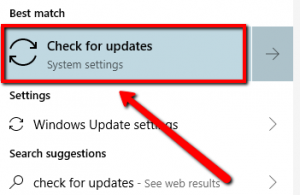
3. คลิกผลลัพธ์ ยอดนิยม4. คุณจะเห็นหน้าต่างใหม่ซึ่งระบุว่า Windows Update
5. คลิกปุ่ม ตรวจหาการอัปเดต
ขั้นตอนที่ 4: สลับแหล่งสัญญาณเข้า

1. โปรดกดปุ่มอินพุตบน รีโมท ของคุณ
(คุณอาจเห็นปุ่ม HMDI ที่นั่นเพียงกดปุ่มนั้น)
2. จากตัวเลือกที่คุณเห็นบนจอภาพให้เลือก HMDI
3. โปรดตรวจสอบให้แน่ใจว่าคุณกำลังเลือกพอร์ตที่ ถูกต้อง หากคุณมี HMDI หลายตัว
ขั้นตอนที่ 5: อัปเดตไดรเวอร์อุปกรณ์
การอัปเดตไดรเวอร์อุปกรณ์ของคุณแก้ไขปัญหาทั่วไปของ Windows รวมถึงปัญหา HMDI
หากคุณมีปัญหาในการทำตามขั้นตอนที่ซับซ้อนด้านบนฉันขอแนะนำให้ใช้ตัวอัปเดตไดรเวอร์ของเราเอง
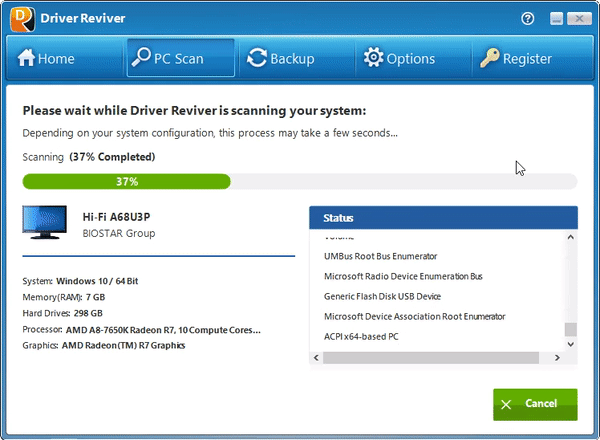
DriverReviver จะสแกนหาไดรเวอร์ที่ล้าสมัยและหายไปในระบบของคุณ
ฉันหวังว่านี่จะช่วยได้!
Was this post helpful?YesNoฟรี อัพเดตไดร์เวอร์
อัปเดตไดรเวอร์ของคุณในเวลาน้อยกว่า 2 นาทีเพื่อความสนุกที่ดีขึ้น ประสิทธิภาพของพีซี - ฟรี.
ฟรี อัพเดตไดร์เวอร์
อัปเดตไดรเวอร์ของคุณในเวลาน้อยกว่า 2 นาทีเพื่อความสนุกที่ดีขึ้น
ประสิทธิภาพของพีซี - ฟรี.
ไม่พบคำตอบของคุณหรือไม่ถามคำถามต่อชุมชนของเราของผู้เชี่ยวชาญจากทั่วโลกและได้รับการตอบในเวลาที่ทุกคนmost relevant บทความที่ผ่านมา ปักหมุดบน Pinterest